Једноставан и брз водич за рутирање на Андроиду

Након рутовања вашег Андроид телефона, имате потпун приступ систему и можете покренути многе врсте апликација које захтевају рут приступ.
Док су корисници у великој мери склони Цхроме претраживачу , Мицрософт покушава да их врати тамо где смо ми као деца научили да прегледамо веб. Мицрософт Едге, након што је прошао кроз неке преправке на рачунарској верзији, доступан је и на Андроиду. Пошто Андроид уређаји долазе са унапред инсталираним Гоогле апликацијама са Цхроме-ом као подразумеваним претраживачем, корисници Андроид-а имају навику да користе Цхроме без размишљања о преласку на неку другу апликацију претраживача.
Али са новим логотипом, свежим интерфејсом и импресивним радом на брзини прегледања, Мицрософт Едге више није старомодни претраживач. Истина је да се главна корисничка база Цхроме-а држи тога због редовних промена у интерфејсу и погодности екстензија, колачића и сачуваних претрага. Али, испробавање Едге-а је најмање што ми корисници можемо да урадимо да то признамо и чињеницу да прегледање веба није било ништа без Мицрософта који нам је донео Интернет Екплорер. А можда ћете пожелети да се трајно пребаците на њега када га и��пробате.
Ево како можете да инсталирате Мицрософт Едге на Андроид уређаје и како да га користите на најбољи могући начин:
Како инсталирати Мицрософт едге на Андроид уређај?
Корак 1 : Почните са отварањем Гоогле Плаи продавнице и инсталирајте Мицрософт Едге на свој Андроид уређај .
Корак 2 : Када се инсталира, покрените апликацију која ће отворити прозор за пријаву са три опције
Корак 3 : Ако је уређај синхронизован са Мицрософт налогом, додирните, Пријавите се да бисте наставили са процесом. У супротном, додирните Пријава са другим налогом да бисте се пријавили користећи други налог или нови налог.
Алтернативно:
Ако уређај није пријављен помоћу Мицрософт налога, видећете две опције – Пријављивање помоћу Мицрософт налога или Пријављивање помоћу налога за посао или школу .
У случају да желите да прескочите процедуру, само додирните Прескочи.
Корак 4: Овде ће од вас бити затражено да унесете акредитиве свог Мицрософт налога. Поново можете изабрати да креирате нови налог тако што ћете додирнути Цреате Оне ако немате Мицрософт налог.
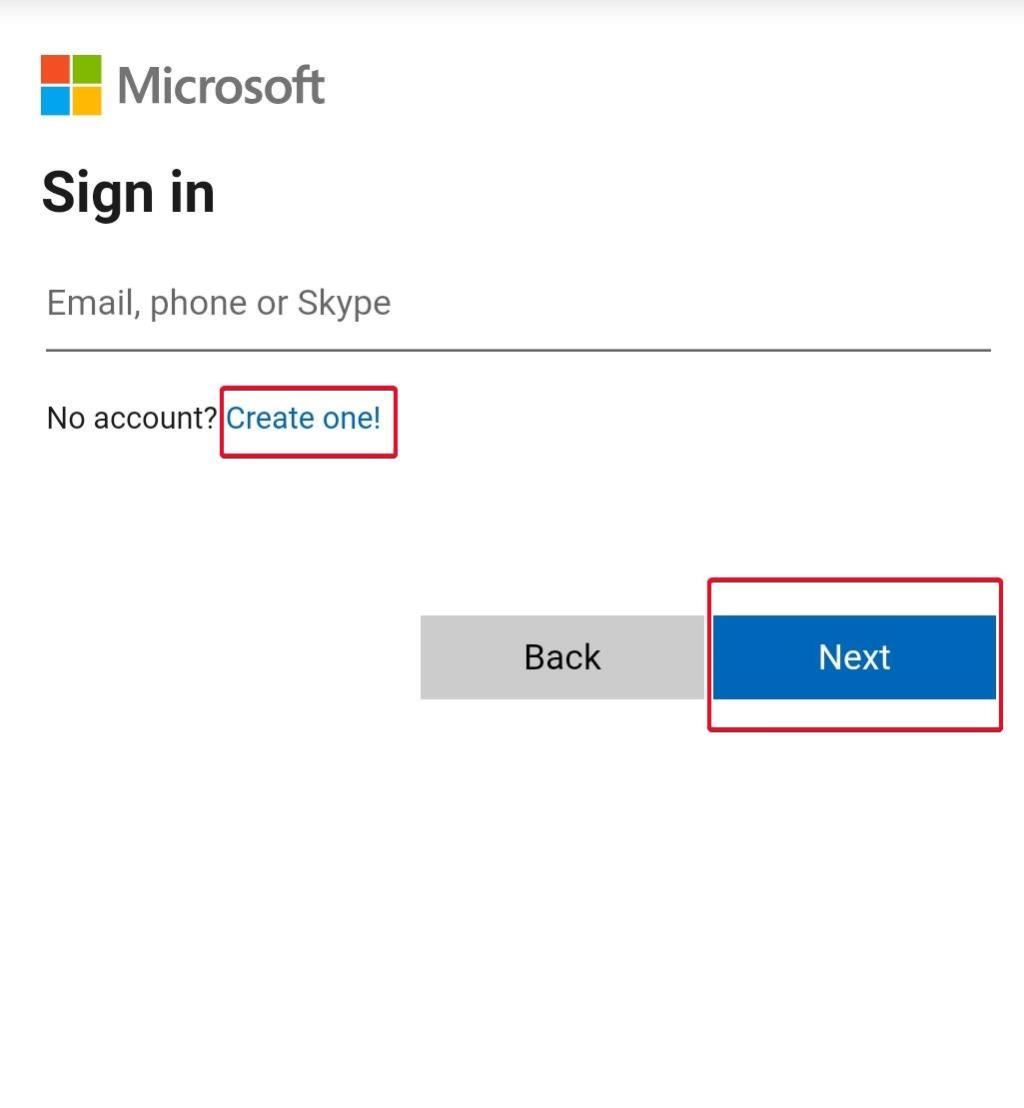
Корак 5: У случају да се пријављујете са синхронизованим Мицрософт налогом на свом уређају, можете да синхронизујете своје лозинке на свим уређајима додиром на Верифи; у супротном додирните Не сада да бисте избегли процес.
Корак 6: Након тога, апликација тражи овлашћење да дели ваше податке претраге за развој персонализованог искуства сурфовања и генерисање увида повезаних са фидом и огласима за кориснике. Додирните ОК ако се слажете, у супротном додирните Не сада.
Корак 7: Затим, Мицрософт Едге тражи другу дозволу за праћење употребе ваших података у апликацији за прилагођено искуство у свим промотивним услугама. Поново додирните ОК ако се слажете, у супротном додирните Не сада.
Корак 8: Сада можете да поставите Едге као подразумевани претраживач додиром на Увек.
Узети на знање. Следеће кораке треба пратити у случају да сте такође пријављени на Мицрософт налог на другом уређају. Ови кораци ће вам помоћи да синхронизујете своје податке на различитим уређајима. Ако то није случај, моћи ћете директно да користите Едге на Андроиду, чији су кораци наведени у следећем наслову.
Корак 9: Затим се тражи још неколико дозвола за синхронизацију ако већ користите Мицрософт налог на другом уређају, као што је рачунар.
Додирните Синхронизуј сада да бисте синхронизовали све податке, лозинке и фаворите на свим активним уређајима, у супротном додирните Не, хвала.
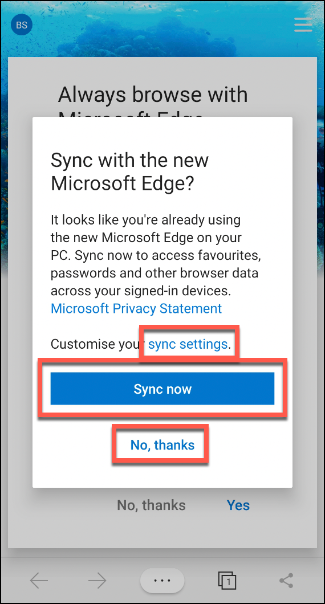
Ако желите да измените информације које ће се синхронизовати, додирните подешавања синхронизације, што отвара нови екран где се помињу сви детаљи синхронизације; можете да опозовете избор у пољу за потврду које не желите да синхронизујете и на крају додирните Потврди.
Корак 9: Едге вас пита да ли желите да спојите податке са свих активних уређаја, а затим означите Да, споји податке; у супротном означите Не, чувајте податке одвојено и додирните Потврди.
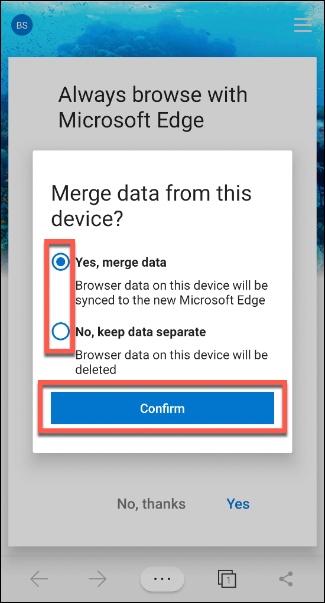
Корак 10: Ако се нисте пријавили ни на једном другом уређају, од вас се директно тражи да поставите Едге као подразумевани претраживач на Андроид уређају. Ако се слажете, тапните на Да; у супротном додирните Не, хвала.
Како користити Мицрософт Едге на Андроид телефону?
Корак 1: Додирните Претрага или унесите траку за веб адресу да бисте унели УРЛ или било коју реч коју желите да тражите
Такође можете да тражите слику или аудио тако што ћете Едге-у дати дозволе за приступ.
Корак 2: Додирните икону картице у доњем менију да бисте се пребацили на друге странице или отворили нову веб страницу.
Корак 3: Додирните знак „+“ да бисте отворили нову страницу.
У случају да желите да обављате приватно прегледање , тапните на ИнПривате и тапните на знак „+“.
Корак 4: Ако желите да приступите историји претраге, омиљеним страницама и промените подешавања, тапните на „. . . ” поред иконе картице у доњем менију.
Промене у менију и повезане радње могу се извршити помоћу неколико доступних опција.
Уз Мицрософт Едге на Андроид-у, постоје добре шансе да се врати у игру. Гугл је прилично инвазиван када су у питању интернет активности корисника. Али Гоогле је једини који је понудио већу погодност у смислу персонализованих претрага и сурфовања интернетом. Прођите кроз Мицрософт Едге на Андроид-у и дајте себи неколико дана да се прилагодите претраживачу. Размислићете да се трајно пребаците на њега.
Да ли мислите да Едге може да преузме Цхроме:
Притисните коментаре и пошаљите нам своје ставове о коришћењу Едге-а на Андроид-у. Мислите ли да Едге може бити бољи избор од Цхроме-а или било ког другог претраживача на Андроид уређајима?
А за више техничког знања и ажурирања, придружите се Систвеак-у на Фацебоок-у , Твиттер- у и ЛинкедИн-у и дружите се са нама на својим друштвеним мрежама.
Након рутовања вашег Андроид телефона, имате потпун приступ систему и можете покренути многе врсте апликација које захтевају рут приступ.
Дугмад на вашем Андроид телефону нису само за подешавање јачине звука или буђење екрана. Уз неколико једноставних подешавања, она могу постати пречице за брзо фотографисање, прескакање песама, покретање апликација или чак активирање функција за хитне случајеве.
Ако сте заборавили лаптоп на послу и имате хитан извештај који треба да пошаљете шефу, шта би требало да урадите? Користите свој паметни телефон. Још софистицираније, претворите телефон у рачунар како бисте лакше обављали више задатака истовремено.
Андроид 16 има виџете за закључани екран које вам омогућавају да промените закључани екран како желите, што га чини много кориснијим.
Андроид режим „Слика у слици“ ће вам помоћи да смањите видео и гледате га у режиму „слика у слици“, гледајући видео у другом интерфејсу како бисте могли да радите и друге ствари.
Уређивање видео записа на Андроиду постаће једноставно захваљујући најбољим апликацијама и софтверу за уређивање видеа које смо навели у овом чланку. Уверите се да ћете имати прелепе, магичне и елегантне фотографије које ћете моћи да делите са пријатељима на Фејсбуку или Инстаграму.
Андроид Дебуг Бриџ (АДБ) је моћан и свестран алат који вам омогућава да радите многе ствари попут проналажења логова, инсталирања и деинсталирања апликација, преноса датотека, рутовања и флешовања прилагођених РОМ-ова, креирања резервних копија уређаја.
Са апликацијама са аутоматским кликом. Нећете морати много да радите када играте игре, користите апликације или задатке доступне на уређају.
Иако не постоји магично решење, мале промене у начину пуњења, коришћења и складиштења уређаја могу направити велику разлику у успоравању трошења батерије.
Телефон који многи људи тренутно воле је OnePlus 13, јер поред врхунског хардвера, поседује и функцију која постоји деценијама: инфрацрвени сензор (IR Blaster).







